Les services de messagerie gratuits tels que Gmail, Outlook, Zoho, Yandex ou Yahoo… ne permettent pas de suivre et de vérifier si le destinataire a lu l'e-mail. Cette fonctionnalité est généralement réservée aux serveurs de messagerie payants. Par conséquent, pour suivre et vérifier l'état des e-mails envoyés, vous avez besoin d'une application tierce.
Guidez-vous à travers l'application Maitrack – une extension installée sur Google Chrome ou le navigateur Coc Coc. Mailtrack prend entièrement en charge Gmail pour suivre l'état des e-mails envoyés et lus. Mailtrack propose un compte gratuit permettant aux utilisateurs de suivre un nombre illimité d'e-mails par mois.
Mailtrack possède de nombreuses fonctionnalités telles que : Suivi des e-mails gratuit et illimité ; affiche deux coches vertes pour notifier les e-mails ouverts ; suivi des liens et des pièces jointes ; notifications en temps réel ; tableau de bord d'activité ; intégration des appareils mobiles iOS et Android...
Pour utiliser cette application, vous devez suivre ces étapes :
Étape 1 : Utilisez Google Chrome ou le navigateur Coc Coc pour accéder à la boutique en ligne Chrome, puis recherchez Mailtrack et sélectionnez « Ajouter à Chrome ».
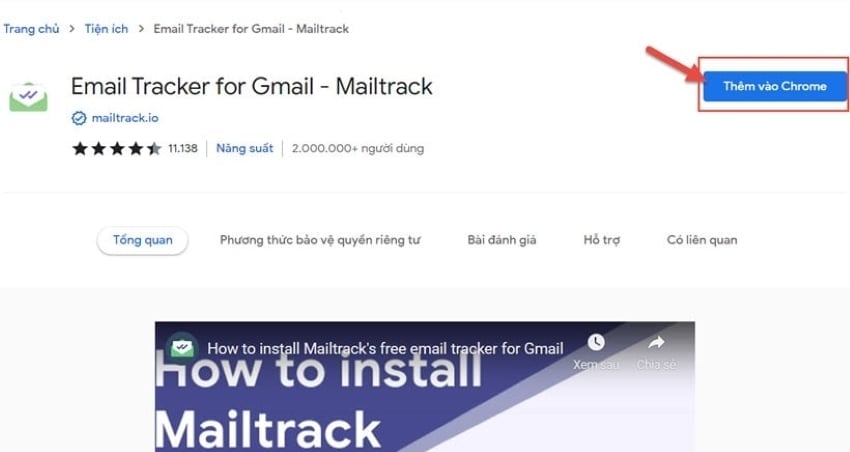
Étape 2 : Ensuite, une notification apparaîtra, sélectionnez « Ajouter une extension ».
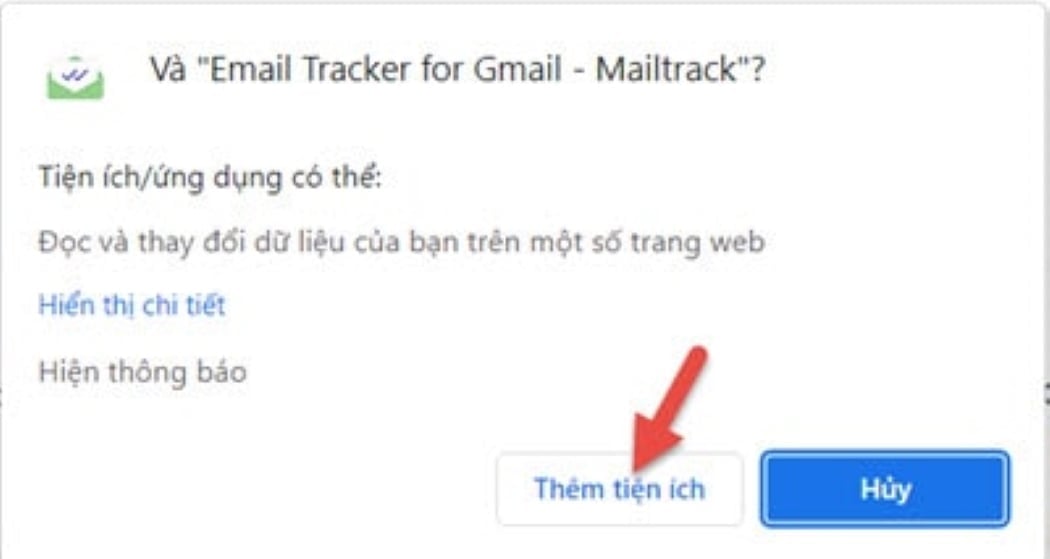
Étape 3 : Mailtrack demande de se connecter au compte Gmail que vous souhaitez suivre, vérifiez que le destinataire a lu l'e-mail - sélectionnez « Se connecter avec Google ».
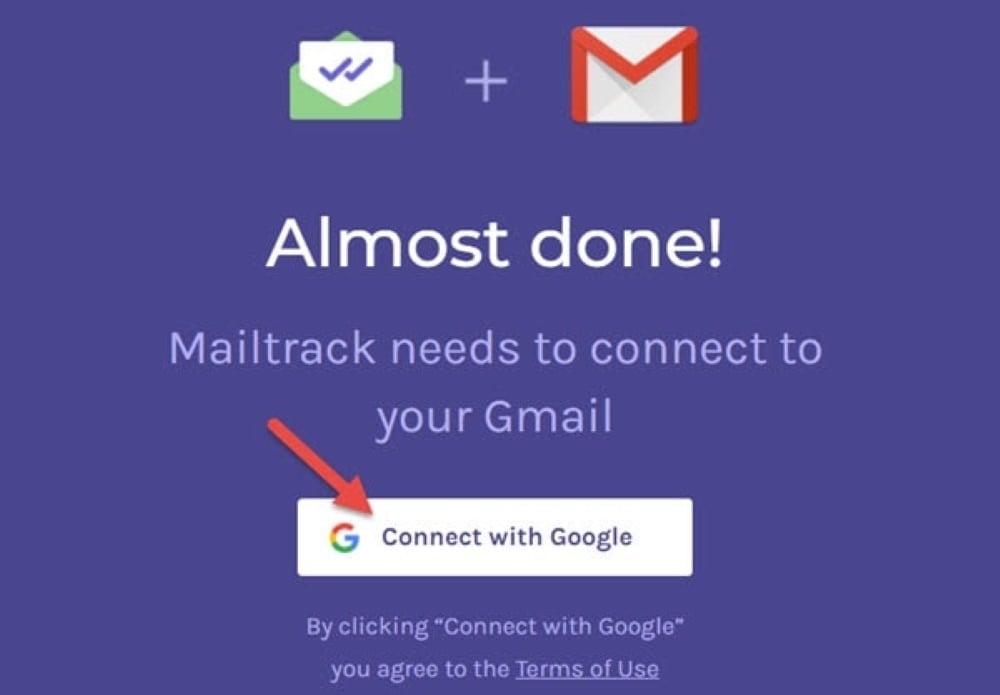
Étape 4 : Sélectionnez ensuite le compte Gmail à associer à Mailtrack. Si vous n'êtes pas connecté à votre compte Gmail, sélectionnez « Utiliser un autre compte pour vous connecter à Gmail » dans votre navigateur.
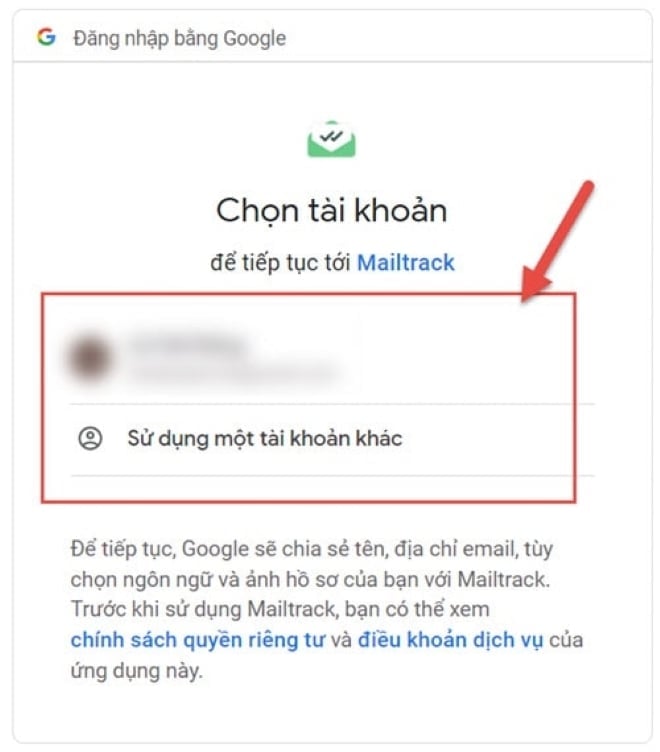
Étape 5 : Mailtrack vous demandera d'accorder l'accès à votre compte Gmail, vous sélectionnerez « Autoriser ».
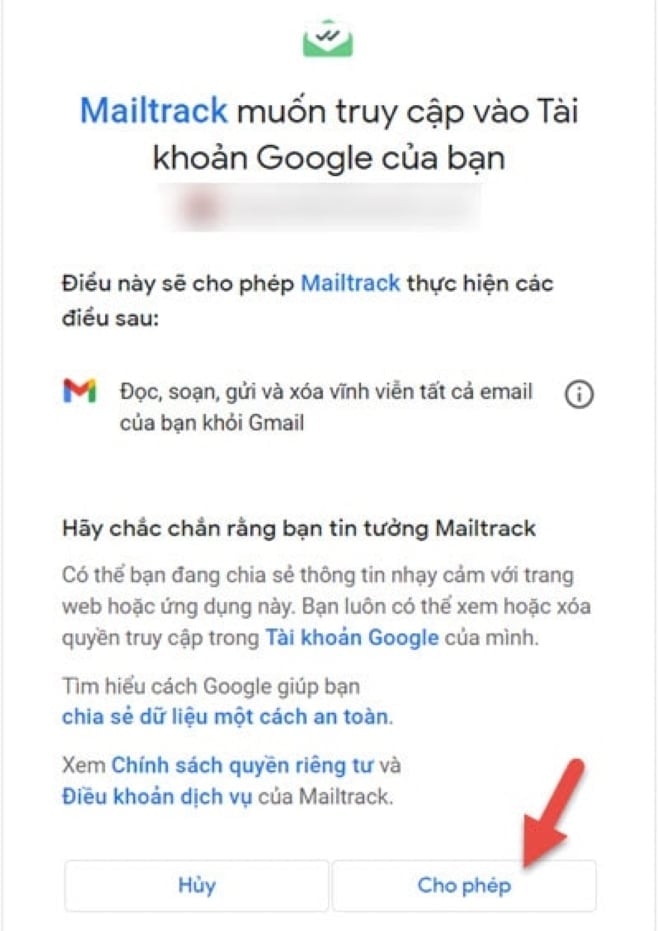
Étape 6 : Étape pour choisir le package Mailtrack, ici vous choisissez le package gratuit.
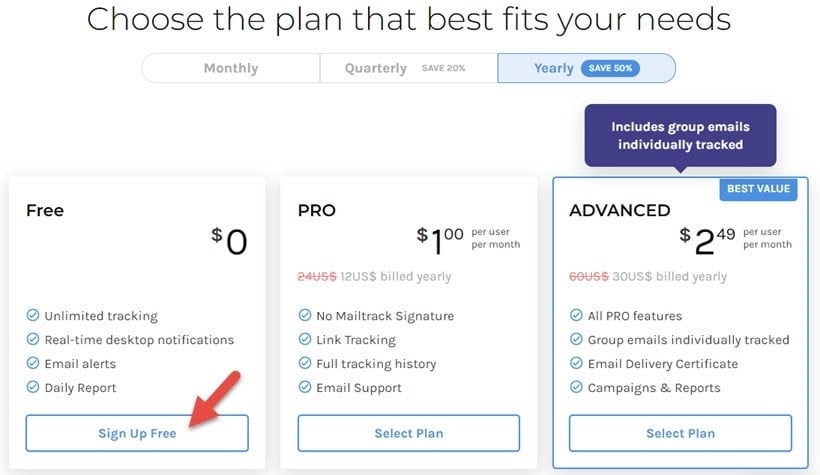
Étape 7 : Le panneau de notification de configuration de Mailtrack lié à Gmail est terminé, sélectionnez « Accéder à Gmail » pour revenir à l'interface de messagerie.
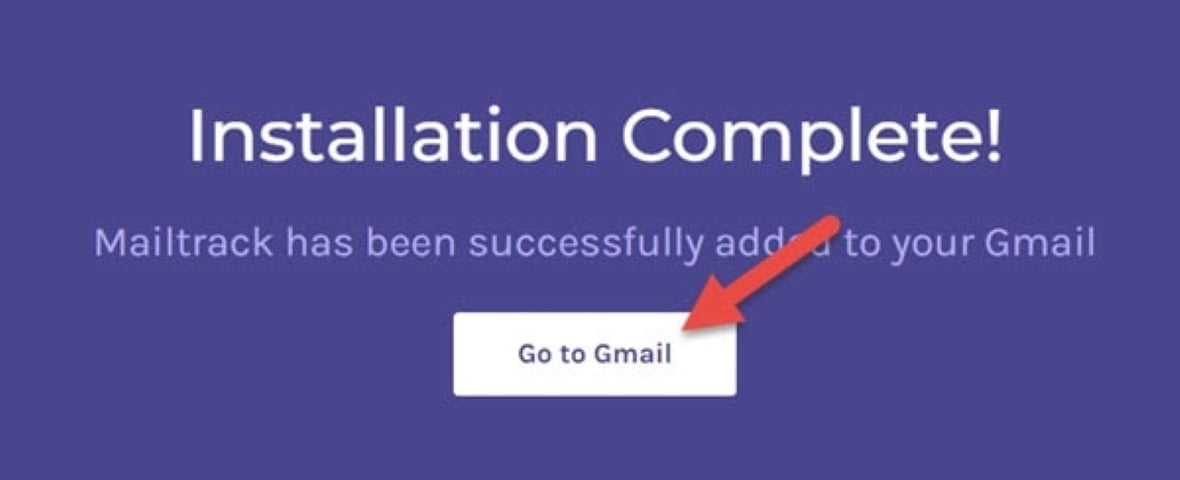
Étape 8 : Dans l'interface Gmail, vous pouvez voir le logo Mailtrack. Passez la souris dessus pour voir si Mailtrack est activé. Si vous ne souhaitez pas utiliser Mailtrack temporairement, vous pouvez le désactiver.
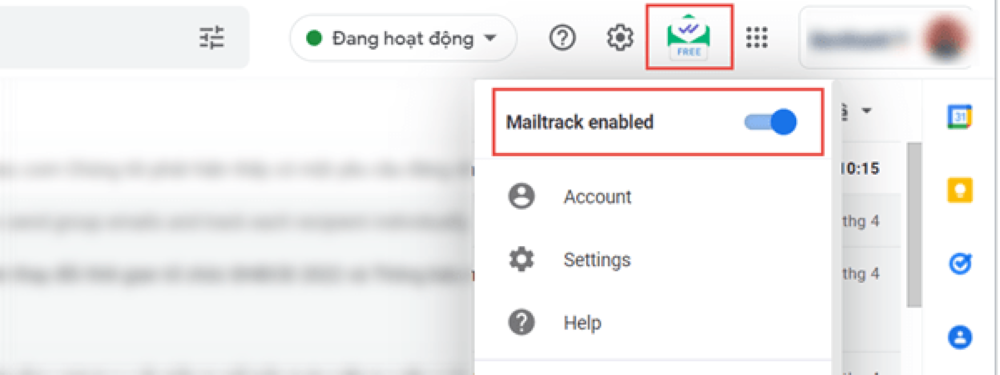
Étape 9 : Rédigez un nouvel e-mail. Mailtrack sera joint à l'e-mail à envoyer. Si vous ne souhaitez pas suivre cet e-mail, vérifiez que le destinataire l'a lu. Vous pouvez également désactiver temporairement Mailtrack.
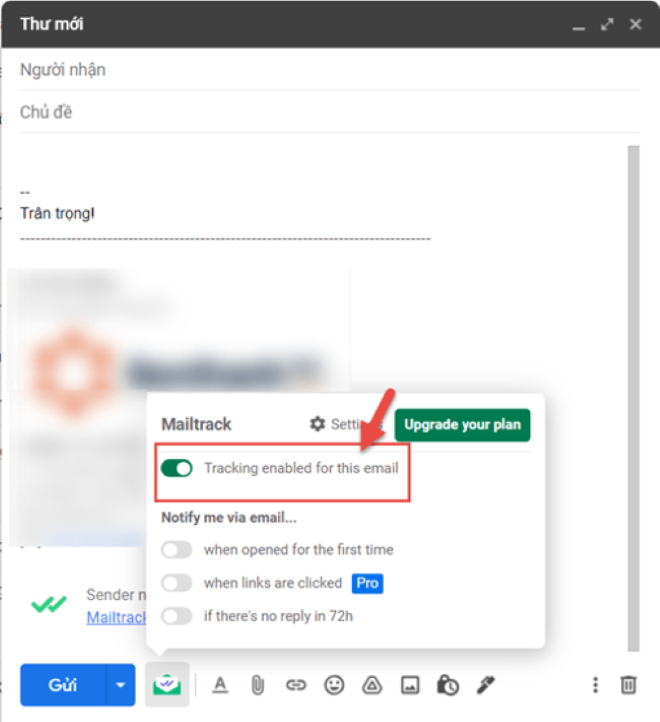
Étape 10 : lorsque le destinataire ouvre votre e-mail, Mailtrack enverra une notification « vient de lire votre e-mail ».
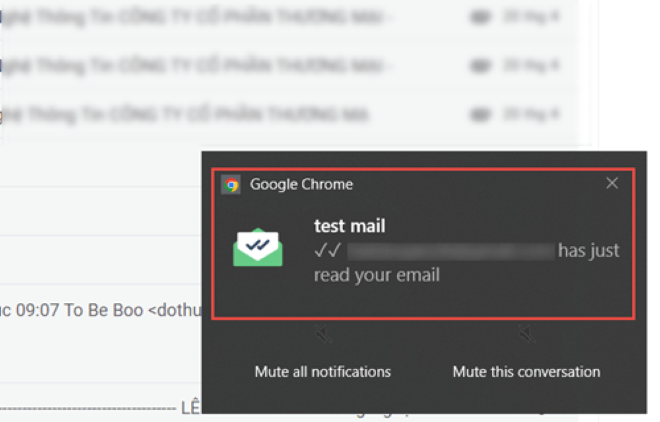
Étape 11 : Accédez à « Courrier envoyé » pour vérifier le statut de l'e-mail. Trois cas se présentent : 1. L'e-mail comporte deux coches vertes : le destinataire l'a lu et consulté.
Deuxièmement, l'e-mail comporte une coche verte, une coche grise : le destinataire a reçu l'e-mail, mais ne l'a pas lu.
Troisièmement, l’e-mail comporte deux coches grises : l’e-mail n’a pas été remis au destinataire.
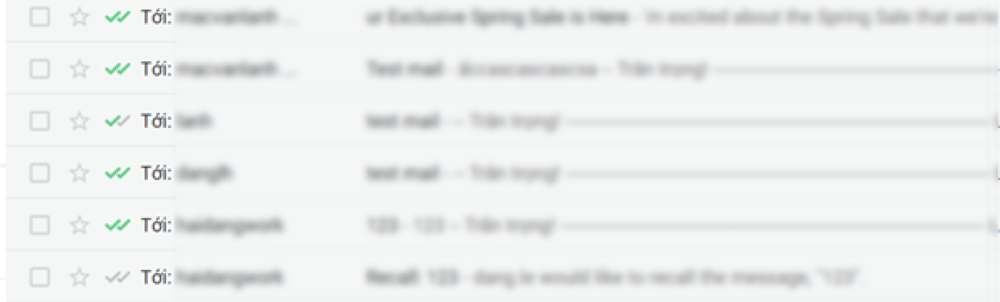
Ceci complète le guide pour vous sur la façon de suivre et de vérifier si le destinataire a lu l'e-mail ou consulté l'e-mail que vous avez envoyé.
Khanh Son (Synthèse)
Source























































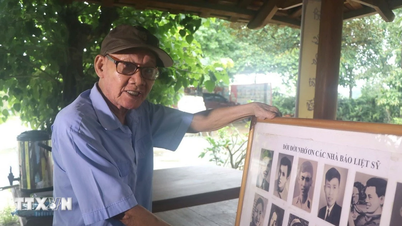






























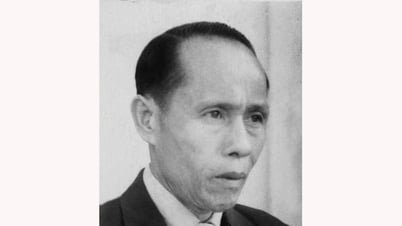


















Comment (0)